Como Inativar e Ativar uma Categoria no Qualitfy?
Atualizado em 12 de abril de 2024
Em alguns casos específicos, uma categoria anteriormente cadastrada e utilizada no módulo Ocorrências pode não ser mais adequada, devido a atualizações e ajustes no processo. Portanto, recomendamos que esta categoria seja inativada, evitando sua seleção em uma ocorrência.
Para garantir a rastreabilidade das informações, recomendamos inativar a categoria que não será mais utilizada. Dessa forma ela deixa de ser exibida na listagem para selecionarmos uma ocorrência.
Necessário ter a permissão de “Gerenciar tipos, categorias e classificações de causa”. Definido na aba Papéis e Permissões > Configurações
No módulo Ocorrências, acesse a aba “Categorias“:
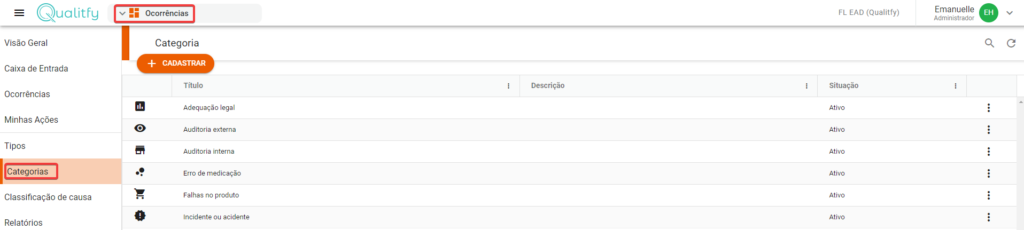
Clicando com o botão direito do mouse em cima da categoria escolhida ou clicando no ícone menu de contexto  da mesma, as seguintes opções serão listadas: editar, inativar, duplicar e remover.
da mesma, as seguintes opções serão listadas: editar, inativar, duplicar e remover.
Selecionando a opção de inativar, essa categoria deixará de estar ativa no sistema.
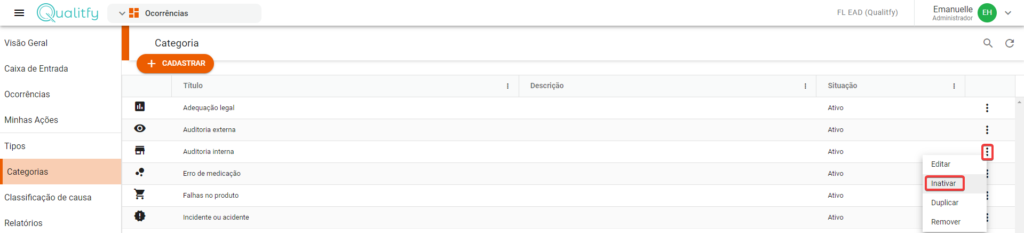
Após inativar a categoria, a mesma será exibida desfocada e na coluna de situação como inativo:
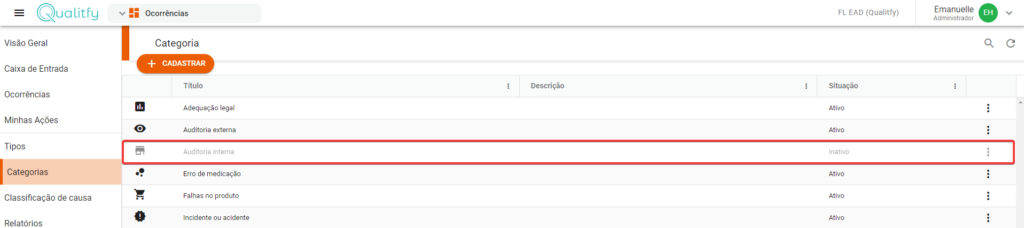
Para visualizar as categorias inativas ou reativá-las, você pode utilizar o filtro na coluna de situação. Por padrão, esse filtro vem configurado para trazer as categorias ativas. Habilitando no filtro a opção de inativos, as categorias nessas duas situações serão listadas.
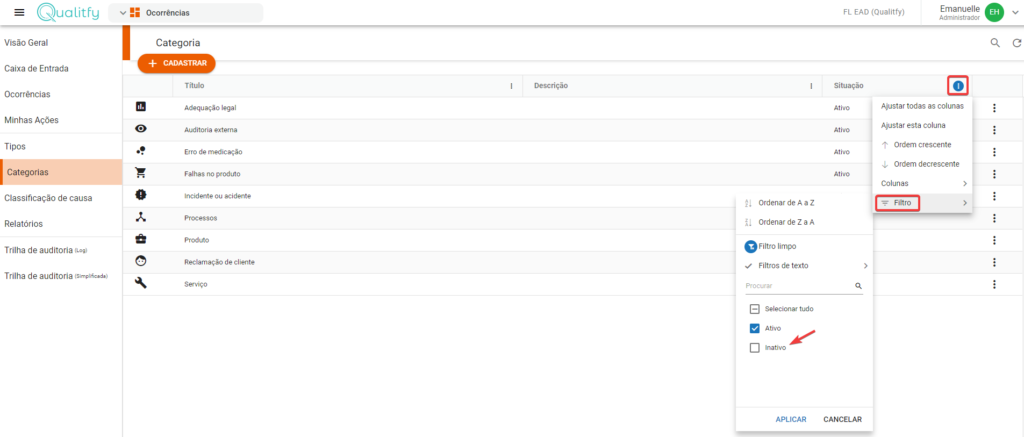
As categorias inativas não são mais exibidas na listagem para seleção, as ocorrências que utilizam essa categoria não sofrem alterações. Será exibida a informação da categoria com o [Inativo]
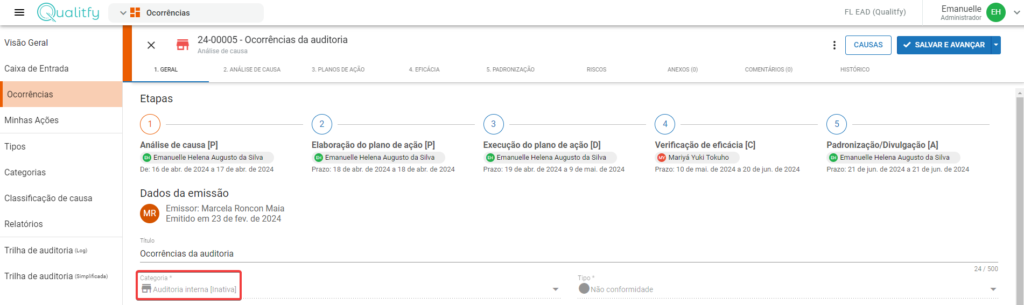
As categorias inativas não são mais exibidas na listagem para seleção, as ocorrências que utilizam essa categoria não sofrem alterações
Como ativar categoria de ocorrência?
Para casos em que uma categoria de ocorrência inativada anteriormente deve ser utilizado novamente, podemos ativar a mesma.
Necessário ter a Permissão de “Gerenciar tipos, categorias e classificações de causa”. Definido na aba Papéis e permissões > Configurações
Após habilitar o filtro de categorias inativas e localizar aquela que deve ser reativada, podemos clicar com o botão direito do mouse em cima da categoria escolhida ou clicando no ícone de menu de contexto  do mesmo, as seguintes opções serão listadas: editar, ativar, duplicar e remover.
do mesmo, as seguintes opções serão listadas: editar, ativar, duplicar e remover.
Selecionando a opção de ativar, essa categoria voltará a estar ativa no sistema.
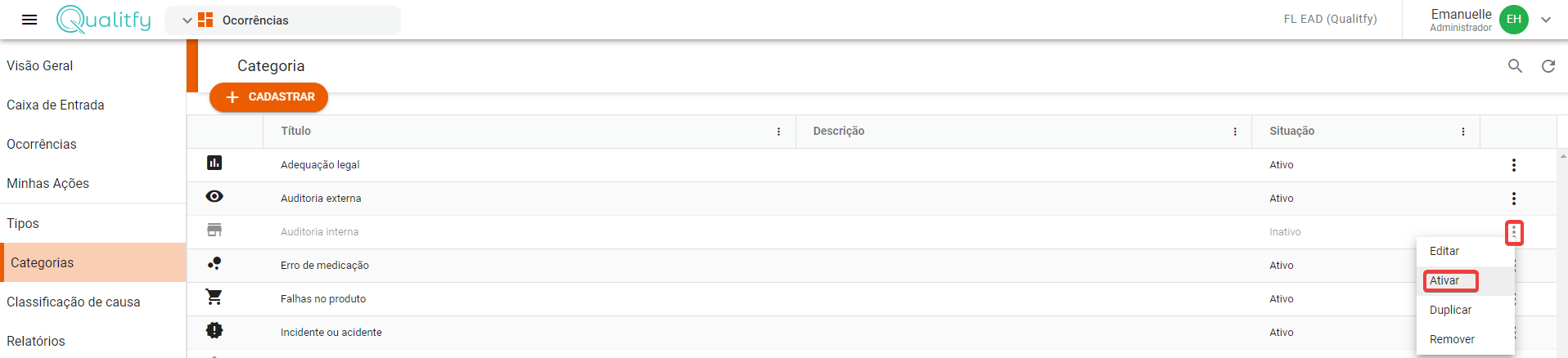
Após ativar a categoria, a mesma voltará a ser exibida de forma integral na listagem de categorias:
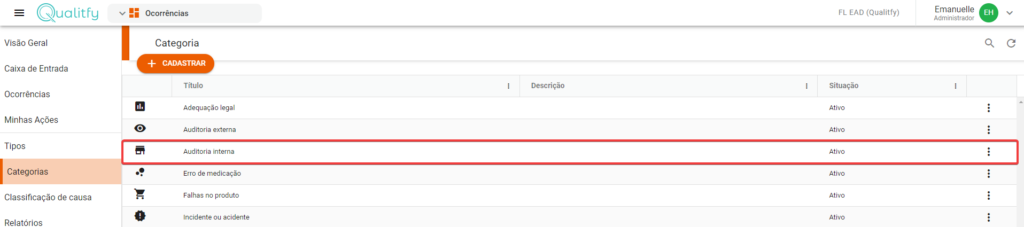
As categorias ativadas voltam a serem exibidas na listagem para seleção no cadastro de próximas ocorrências
